간만에 글을 올리네요.
개인적으로 디아블로4를 가끔 즐기는데 한숨만...
그러다보니 디아블로2 레저렉션을 접속해보니 아 그동안 OST를 잊고 있었더군요.
디아블로2가 게임의 재미도 재미이지만 게임내 OST도 잘 만들어서 게임에 집중하게 해줍니다.
해서 평상시에서도 듣고 싶어 디아블로2 OST CD를 리핑해 봅니다.
CD to mp3, CD Ripping 같은 말이고 이 작업을 하려면
1. ODD가 있는 컴퓨터 (ODD = Optical Disc Drive = 광학 디스크 드라이브 이며 쉽게 말해 CD ROM, CD-RW, DVD ROM, DVD-RW, Blu-ray ROM 같이 CD나 DVD, Blu-ray 를 읽을수 있는 장치를 말한다.)
2. mp3 파일로 만들고 싶은 음악CD
요즘은 ODD 사용할 일이 없다보니 컴퓨터 구매시 필수 사항도 아니고 컴퓨터 케이스 대부분이 ODD를 지원하지 않아서
제 경우 Portable ODD 제품을 사용하고 있습니다
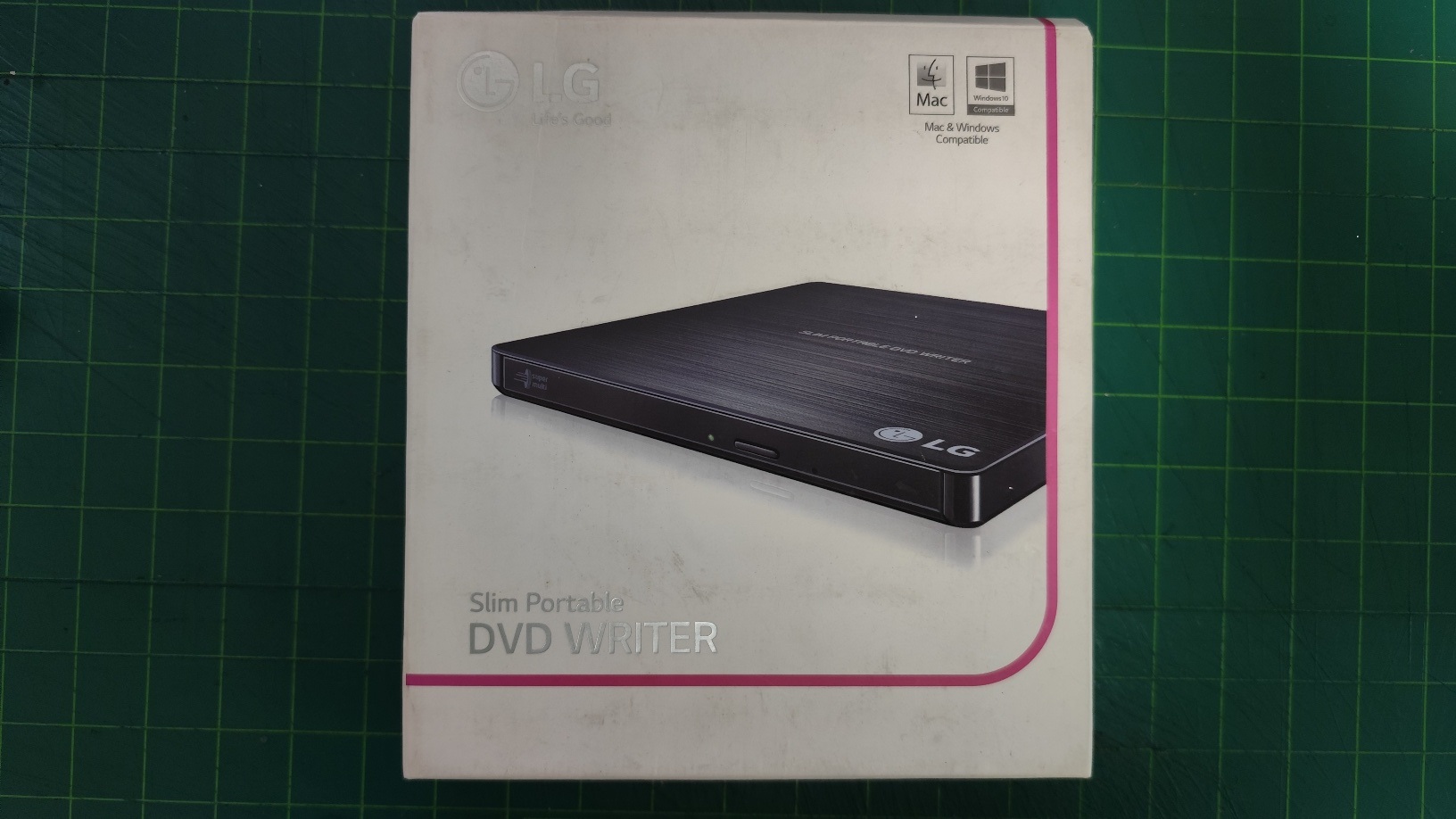
어우 구매한지 오래되어서 박스가 구질 구질

사진처럼 생긴 제품이며 같이 제공된 케이블을 ODD와 컴퓨터에 연결하면 된다
사용중인 컴퓨터에 CD ROM, CD-RW, DVD ROM, DVD-RW 같은 ODD가 있다면 사용하면 됩니다.
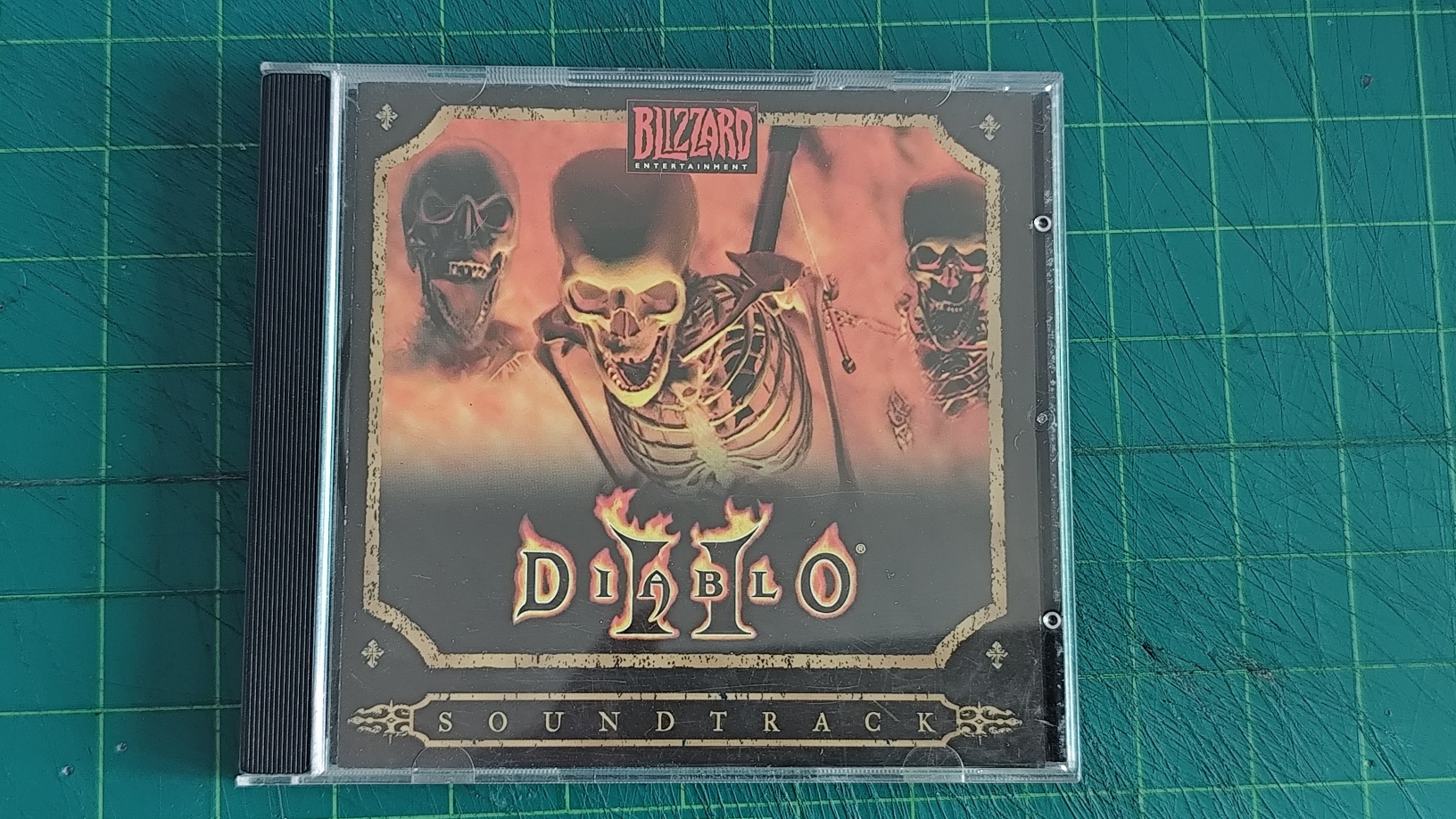
MP3 파일로 만들 디아블로2 OST CD

나온지 오래된 게임이지만 정말 잘 만든 게임이고 디아블로4 + 첫번쨰 확장팩까지 나온 게임입니다.
자 작업할 음악CD를 ODD에 넣고

Windows 10 이나 Windows 11 에서 시작 버튼을 누르고 그림과 같이 검색창에 Windows Media 라고 검색하면
그림과 같이 검색 결과가 나오고 Windows Media Player Legacy 앱을 클릭한다.

작업할 음악CD를 ODD에 넣으면 윈도우 미디어 플레이어에서 자동으로 인식하여 그림과 같이 표시를 해준다.
* 인터넷이 연결 안되어 있거나 한국 음악CD의 경우 음반이름이나, 곡명이 제대로 표기가 안되는 경우도 있다.
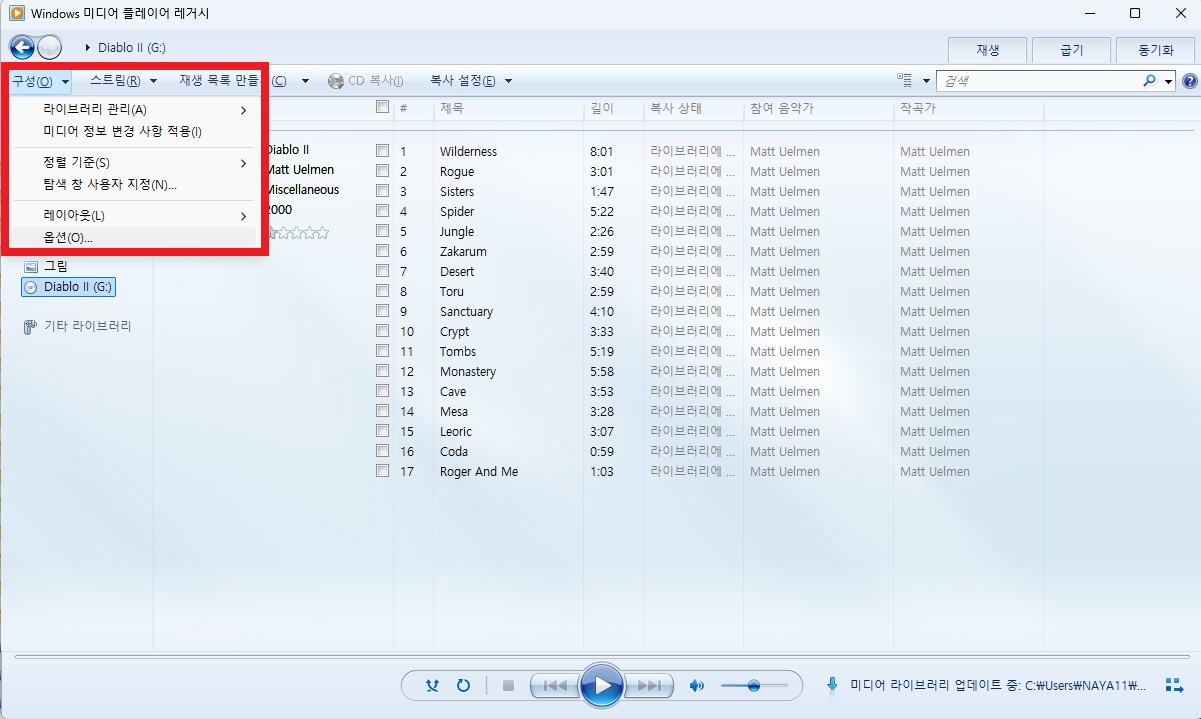
그림과 같이 왼쪽 상단 메뉴에서 구성 -> 옵션을 클릭한다.
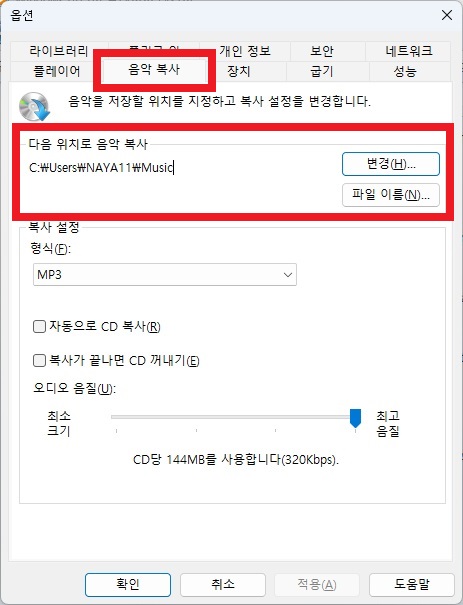
옵션창이 나오면 상단에 여러 탭중에서 음악 복사 탭을 클릭
그림과 같이 기본적으로 복사된 음악이 저장된 위치를 확인하거나 변경할 수 있다.
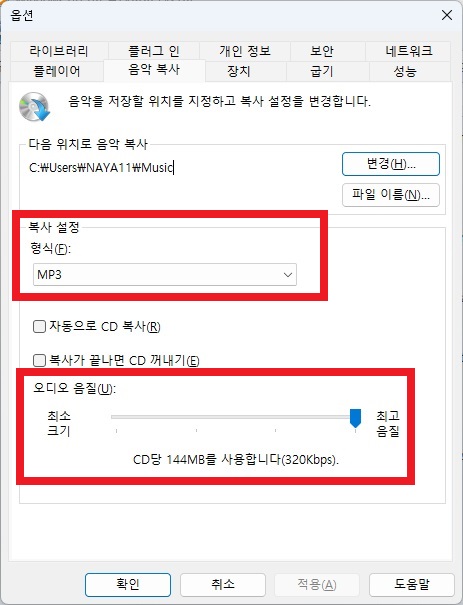
또한 그림과 같이 저장할 파일을
mp3 파일이나 WMA, WAV, FLAC 같은 파일 형식을 선택할 수 있으며
오디오 음질을 128Kbps, 192Kbps, 256Kbps, 320Kbps 와 같이 선택이 가능하다.
MP3 파일은 파일 크기가 작고 음질이 좋기 때문에 특별한 이유가 없다면 mp3 파일 형식, 320Kbps 를 선택 후 확인 클릭
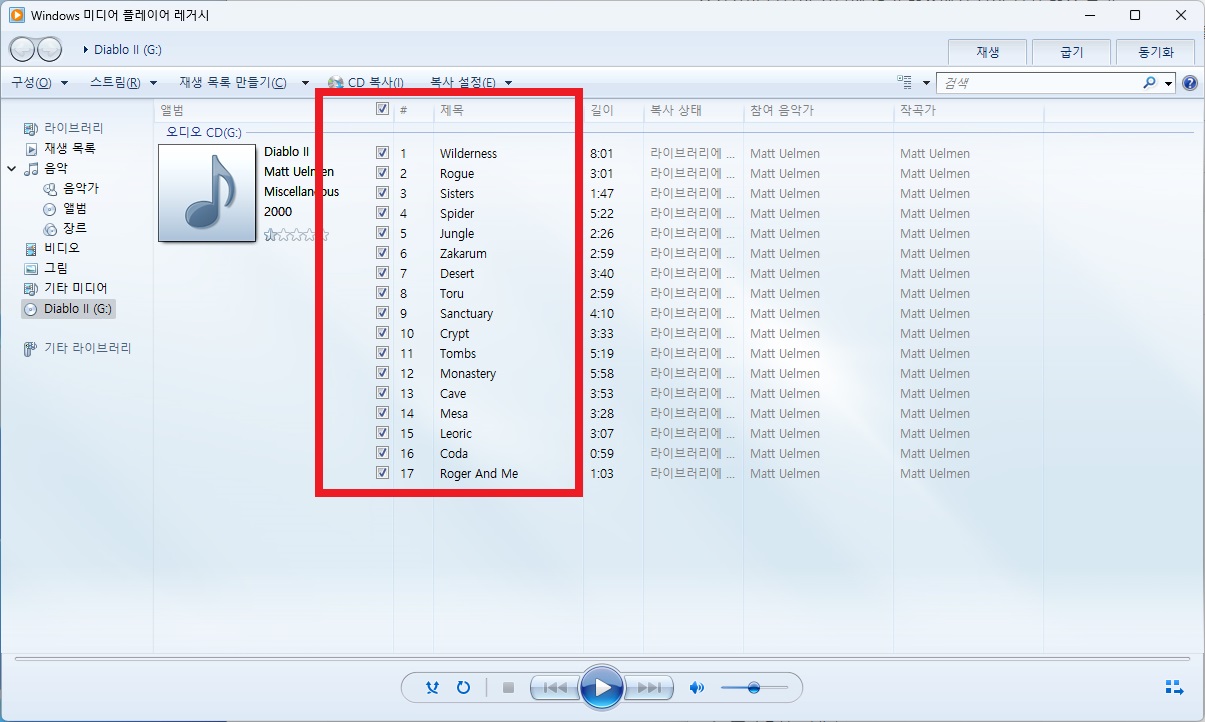
그림과 같이 mp3로 만들 음원을 v 체크 한 후
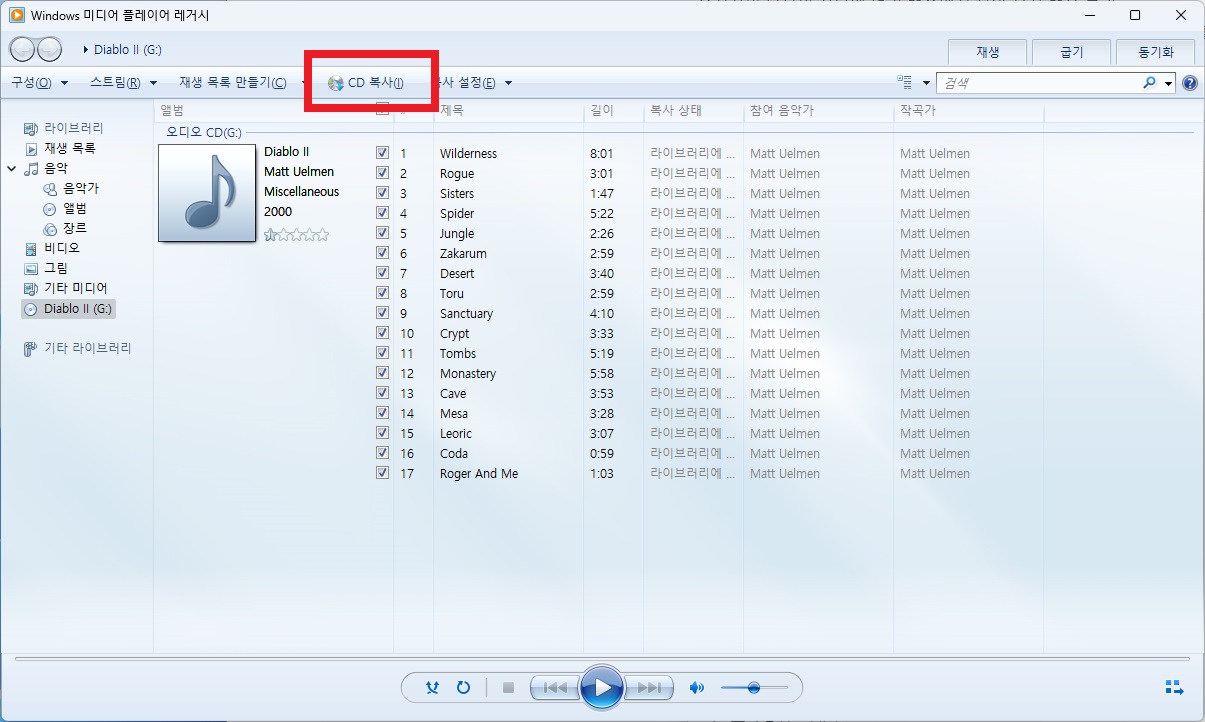
CD복사 클릭
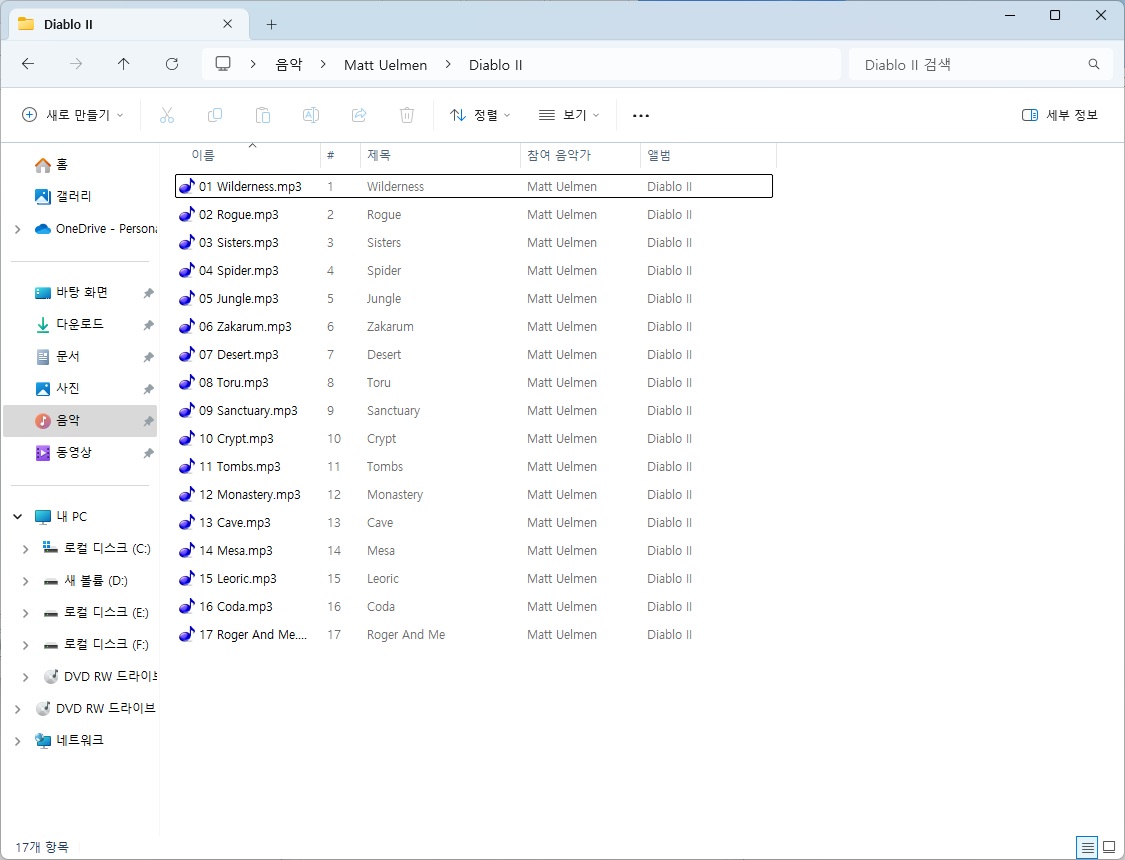
잠시 기다리면 작업이 종료가 되며
옵션 -> 음악 복사 -> 다음 위치로 음악 복사에서 설정한 위치에 저장된 mp3 파일들을 확인할 수 있다.
이왕 작업한 김에 집에 있는 소중한 음악CD들을 mp3 로 작업하는건 어떨까요???
부모님이 좋아하는 가수의 CD도 mp3로 만들어 스마트폰에 복사도 해드리고
-끝-



